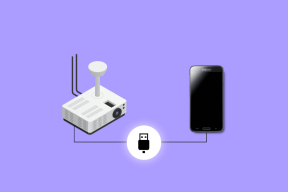Opravte TeamViewer zistený pri komerčnom použití v systéme Windows 10
Rôzne / / May 06, 2022
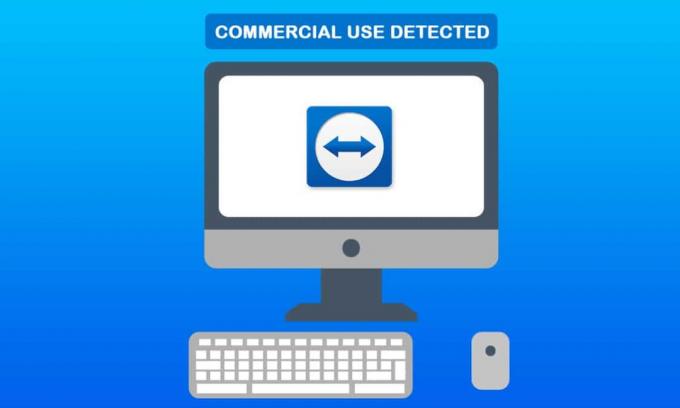
TeamViewer je softvérový program pre vzdialenú plochu, ktorý funguje na Windows aj Mac OS X. Môžete ho používať zadarmo pre svoje použitie a komerčná verzia, ktorá je platená, sa používa na obchodné účely. Keď používatelia vstúpia do svojho účtu TeamViewer s akoukoľvek verziou, získajú najlepší vzdialený zážitok. Používatelia však môžu vidieť upozornenie, že softvér identifikoval komerčné použitie. Toto je správa stop, ktorá po 5 minútach ukončí softvér a ukončí vzdialenú reláciu. Prinášame vám perfektného sprievodcu, ktorý opraví komerčné využitie zistený TeamViewer vo Windowse 10. Pokračujte v čítaní a opravte problém so systémom Windows 10 s komerčným tímovým zobrazením uzlov.
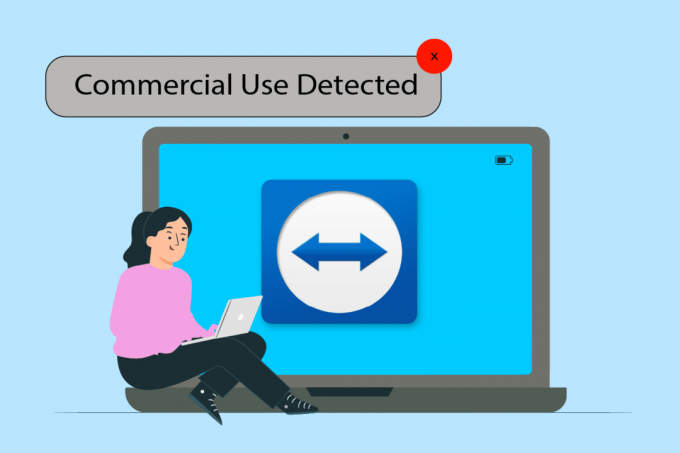
Obsah
- Ako opraviť TeamViewer zistený pri komerčnom použití v systéme Windows 10
- Metóda 1: Zmeňte MAC adresu
- Metóda 2: Preinštalujte aplikáciu TeamViewer
- Metóda 3: Kontaktujte podporu TeamViewer
- Metóda 4: Použite alternatívny softvér vzdialenej pracovnej plochy
Ako opraviť TeamViewer zistený pri komerčnom použití v systéme Windows 10
Ak program vzdialenej pracovnej plochy nesprávne zistí komerčné použitie, môže sa vyskytnúť chyba zisteného komerčného použitia TeamViewer. Preinštalovaním programu sa vyrieši komerčný problém so systémom Android alebo Windows 10 s týmovým zobrazením uzlov. Prípadne môžete zmeniť MAC adresu počítača manuálne alebo pomocou špecializovaného programu. Keď budete pokračovať v čítaní článku, nájdete niekoľko krokov na riešenie problémov uvedených nižšie, ktoré vám pomôžu vyriešiť problém so systémom Windows 10 so zisteným komerčným tímovým zobrazením TeamViewer.
Vždy, keď uvidíte toto oznámenie, skontrolujte, či nemáte aktívnych príliš veľa relácií alebo pripojení. Je to jeden z faktorov, ktorý môže mať za následok zobrazenie tejto správy.
Reštartujte systémy, ak ste spustili a ukončili relácie niekoľkokrát. Správne ukončite Teamviewer a reštartovanie systému opraví zistený problém TeamViewer pri komerčnom použití.
Metóda 1: Zmeňte MAC adresu
MAC adresa sa používa na identifikáciu počítačov a sama o sebe sa nemení. Bol priradený/nastavený automaticky. Ak sa v systéme Windows 10 nájde firemné použitie TeamViewer, softvérové servery môžu rozpoznať systémovú adresu Mac a zakázať používanie. Používatelia ho môžu zmeniť a môžu tak príležitostne vyriešiť zistenú správu o komerčnom využití.
1. Stlačte tlačidlo Windows + X kľúče. Kliknite na Správca zariadení.

2. Dvakrát kliknite na Sieťové adaptéry aby sa to rozšírilo.
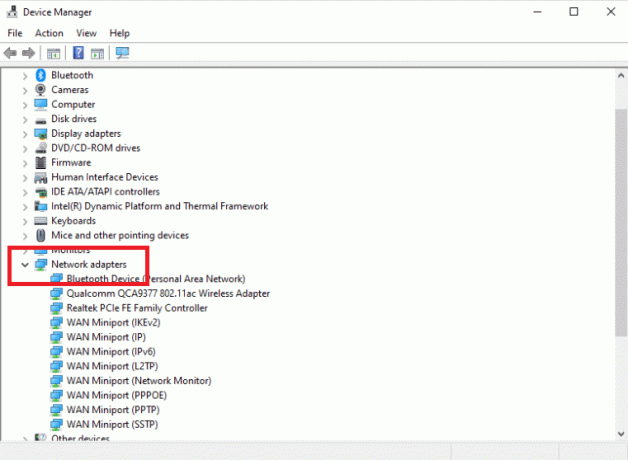
3. Choďte na Pokročilé po dvojitom kliknutí na kartu Rodinný radič Realtek PCIe.
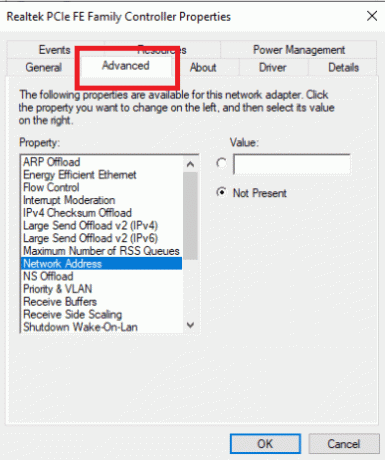
4. Vyberte Sieťová adresa zo stĺpca Vlastníctvo.
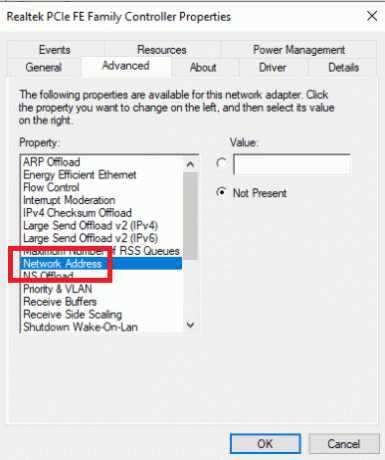
5. Zadajte novú MAC adresu do Pole hodnoty a kliknite OK.
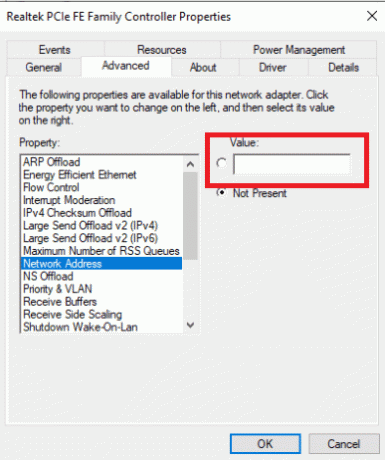
6. nakoniec reštartujte PC.
Prečítajte si tiež:Ako zablokovať TeamViewer vo vašej sieti
Metóda 2: Preinštalujte aplikáciu TeamViewer
Hoci sa TeamViewer jednoducho nastavuje a používa, je to zložitá technológia, ktorá môže spôsobovať problémy. Odinštalujte a znova nainštalujte TeamViewer, ak sa zobrazí upozornenie Zistené komerčné využitie. Postup inštalácie a preinštalovania TeamViewer je jednoduchý. Ak chcete odstrániť TeamViewer, postupujte podľa pokynov nižšie.
1. Stlačte tlačidlo Klávesy Windows + R súčasne otvoriť Bežať dialógové okno.
2. Typ appwiz.cpl a udrel Vstupný kľúč otvoriť Programy a príslušenstvo okno.
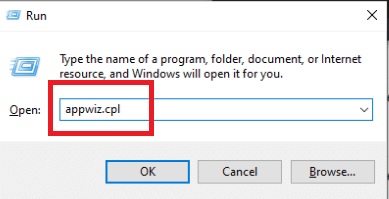
3. Prejdite nadol v zozname nainštalovaných položiek a kliknite pravým tlačidlom myši na Teamviewer a vyberte Odinštalovať.
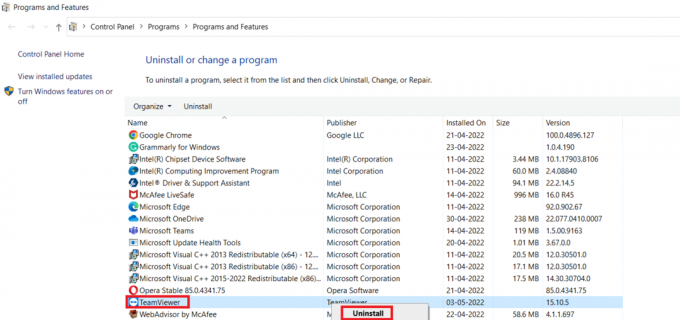
4. Opäť otvorte Bežať dialógové okno.
5. Typ regedit a stlačte tlačidlo Zadajtekľúč na otvorenie Editor databázy Registry.
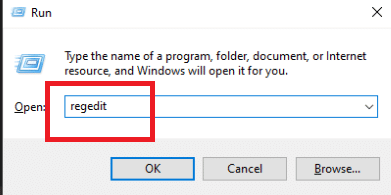
6. Prejdite do nasledujúceho priečinka cesta v Editor databázy Registry.
HKEY_CURRENT_USER\SOFTWARE\TeamViewer
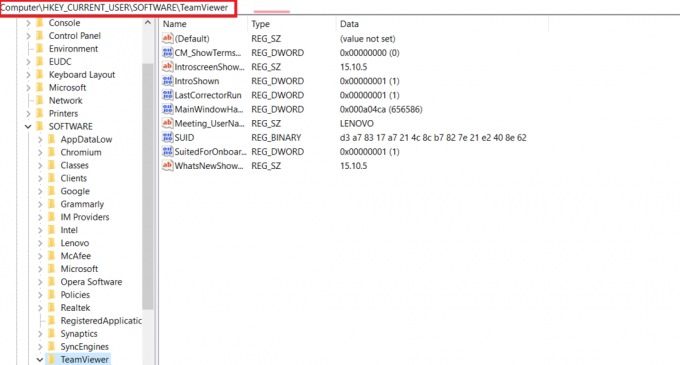
7. Kliknite pravým tlačidlom myši na Teamviewer a vyberte Odstrániť.
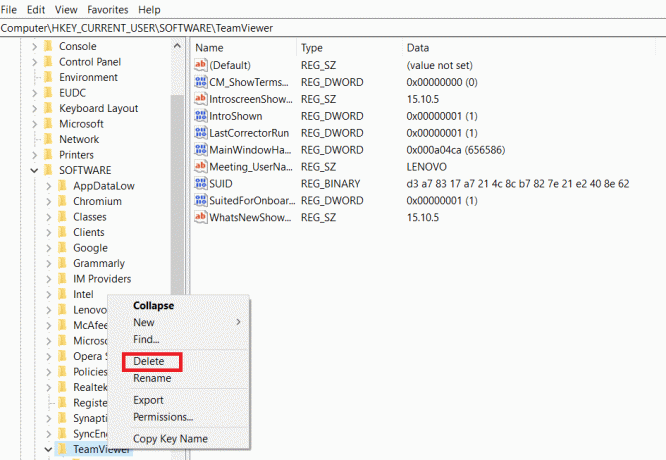
8. Potom prejdite na nasledujúce cesta v Editor databázy Registry.
HKEY_LOCAL_MACHINE\SOFTWARE\TeamViewer

9. Vyberte Odstrániť z kontextového menu po kliknutí pravým tlačidlom myši TeamViewer kľúč.

10. Spustite Bežať dialógové okno stlačením Klávesy Windows + R spolu.
11. Typ %dáta aplikácie% a stlačte tlačidlo Vstupný kľúč.
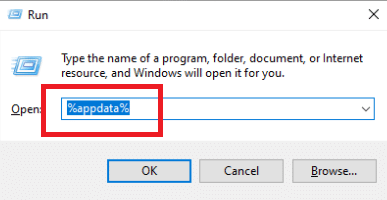
12. Vyberte Odstrániť z kontextového menu po kliknutí pravým tlačidlom myši TeamViewer priečinok.
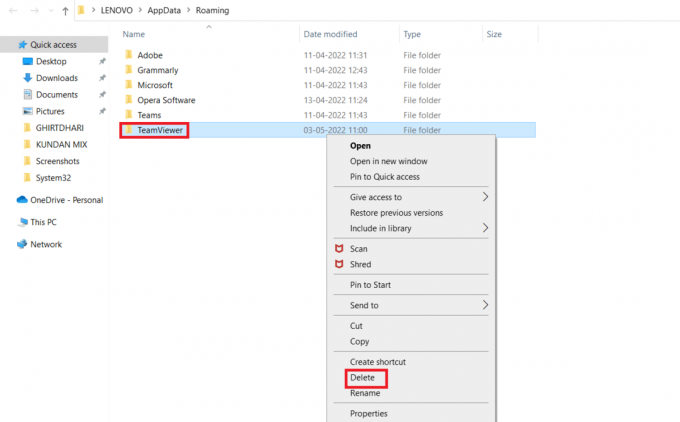
13. Otvor Bežať dialógové okno.
14. Typ %temp% a stlačte tlačidlo Vstupný kľúč.

15. Kliknite pravým tlačidlom myši na Teamviewer a vyberte Odstrániť na odstránenie priečinka Teamviewer.
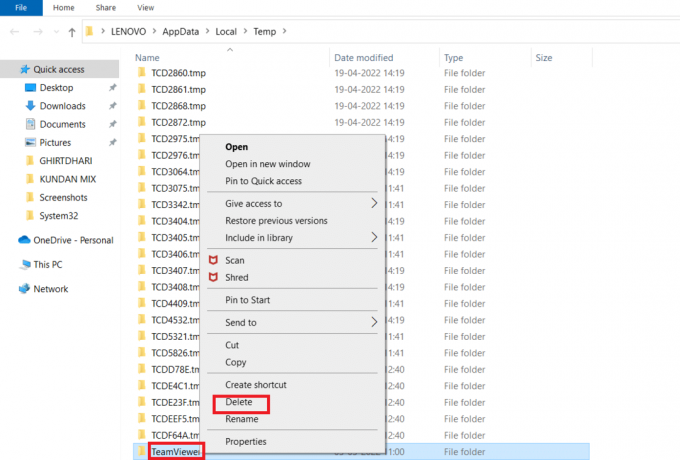
16. nakoniec reštartváš počítač keď je postup ukončený.
17. Stiahnite si TeamViewer aplikácia z oficiálna stránka.
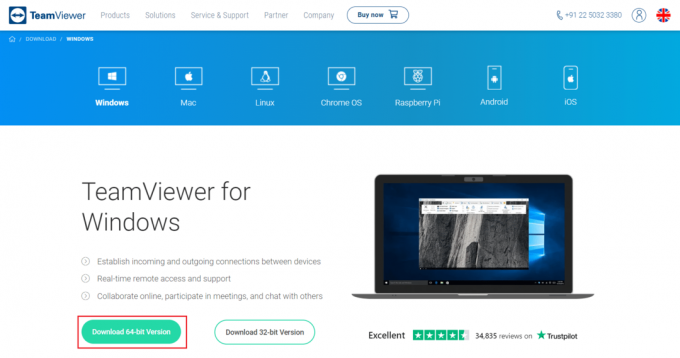
18. Vyberte Štandardná inštalácia a kliknite na Ďalšie.
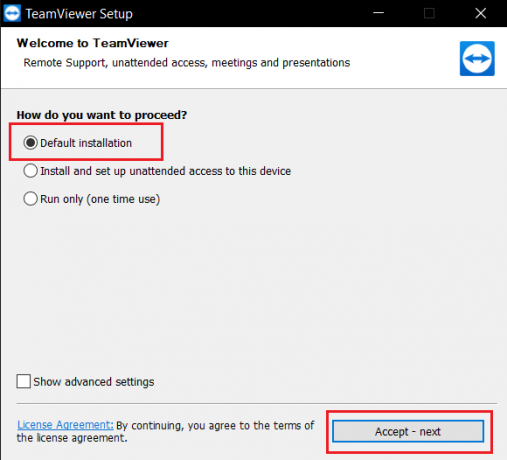
19. Počkajte, kým sa súbory extrahujú do Nastavenie TeamViewer.
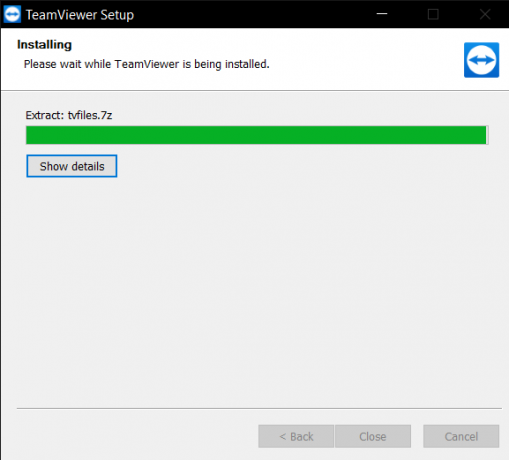
20. Nakoniec prijmite Licenčná zmluva TeamViewer a kliknite na ďalej na spustenie aplikácie.
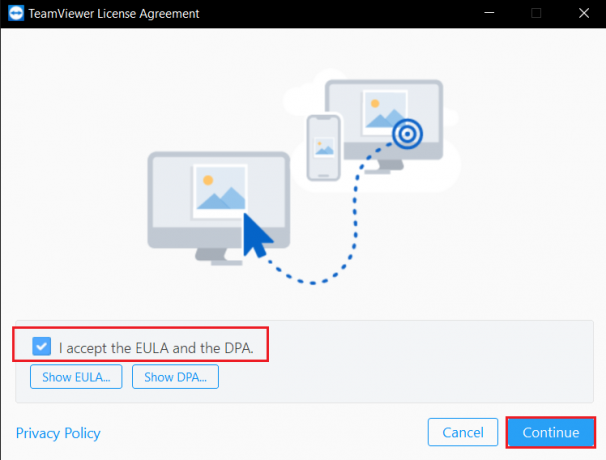
Prečítajte si tiež:Oprava aplikácie Teamviewer, ktorá sa nepripája v systéme Windows 10
Metóda 3: Kontaktujte podporu TeamViewer
Váš systém mohol byť označený ako komerčný, ak máte niekoľko účtov TeamViewer alebo ste v tom istom systéme používali bezplatný aj komerčný účet. Ak sa domnievate, že vaše ID TeamViewer bolo omylom označené na komerčné použitie, kontaktujte vývojárov. Môžu vám pomôcť získať späť vaše ID. Skontrolujte, či je vaše členstvo v TeamViewer aktuálne a či existujú nejaké neuhradené poplatky. Môžete ísť do Podpora TeamViewer a kontaktujte tím podpory, aby vyriešil problém s TeamViewer zisteným pri komerčnom použití.

Metóda 4: Použite alternatívny softvér vzdialenej pracovnej plochy
Zatiaľ čo TeamViewer je vynikajúci program pre vzdialenú plochu, mnoho ľudí považuje neustále falošné zisťovanie komerčného využitia za podráždené. Iné podniky poskytujú porovnateľné alebo lepšie alternatívy ako TeamViewer. K dispozícii je veľa technológií diaľkového ovládania, ktoré nepochybne poskytnú vynikajúcu funkčnosť pre prístup k určitým súborom alebo výmenu údajov s ostatnými, ktorí potrebujú vašu pomoc. V dôsledku toho si môžete vybrať najlepší softvér na diaľkové ovládanie, ktorý nahradí TeamViewer, a získate rovnaké alebo lepšie výsledky. Niektoré z nich sú uvedené nižšie:
- Mikogo
- Parallels Access
- Radmin Remote
- SupRemo
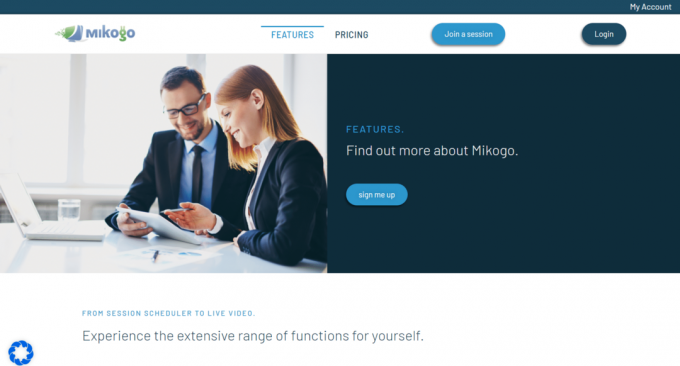
Odporúčané:
- Oprava Skyrim sa nespustí v systéme Windows 10
- Ako zrušiť zoznam svojho čísla z Truecaller
- Top 25 najlepších bezplatných alternatív Snagit
- Ako zdieľať obrazovku Netflix na Discord
Dúfame, že tieto informácie boli pre vás užitočné a že ste dokázali vyriešiť problém TeamViewer zistil komerčné použitie problém. Dajte nám vedieť, ktorá technika bola pre vás najprínosnejšia. Ak máte nejaké otázky alebo pripomienky, dajte nám vedieť v sekcii komentárov nižšie.